win10系统如何释放C盘的可用空间
现在大部分电脑都是win10系统,有些新用户不知道如何释放C盘的可用空间,接下来小编就给大家介绍一下具体的操作步骤。
属性清理
1. 首先第一步打开【此电脑】窗口,根据下图箭头所指,右键单击C盘。
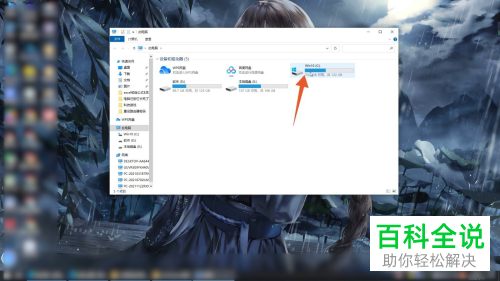
2. 第二步在弹出的菜单栏中,根据下图箭头所指,点击【属性】。
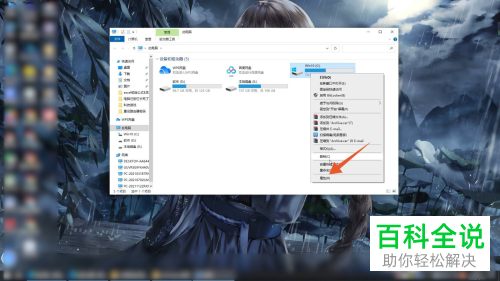
3. 最后在【属性】窗口后,根据下图箭头所指,先点击【磁盘清理】选项,接着按照需求清理垃圾文件即可。
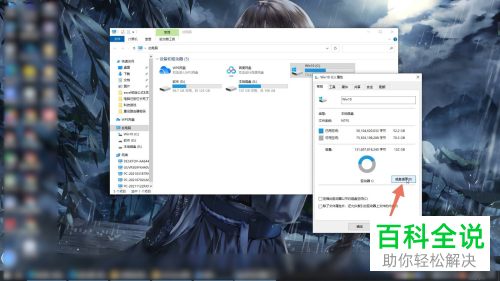
临时文件清理
1. 首先第一步先按下【Win+I】快捷键打开【设置】窗口,接着根据下图箭头所指,点击【系统】图标。
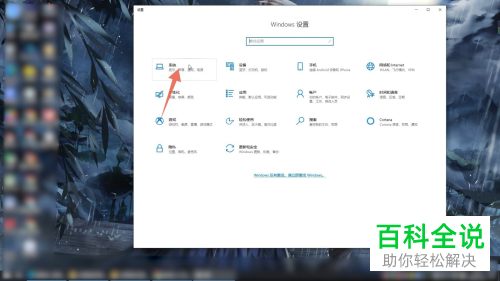
2. 第二步进入【系统】页面后,根据下图箭头所指,点击左侧【存储】。
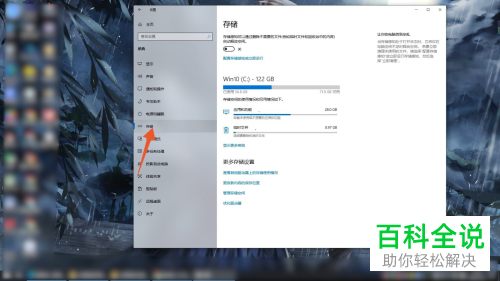
3. 最后在右侧页面中,根据下图箭头所指,先点击【临时文件】,接着将它删除。
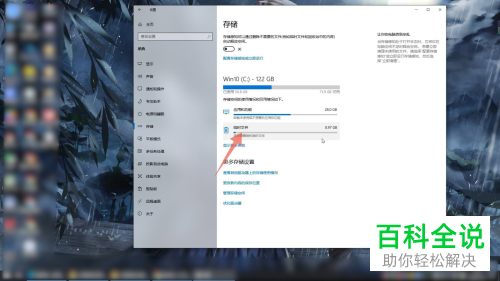
应用清理
1. 首先第一步先按下【Win+I】快捷键打开【设置】窗口,接着根据下图箭头所指,点击【程序】图标。

2. 第二步在【应用和功能】页面中,根据下图箭头所指,找到并点击相关应用。
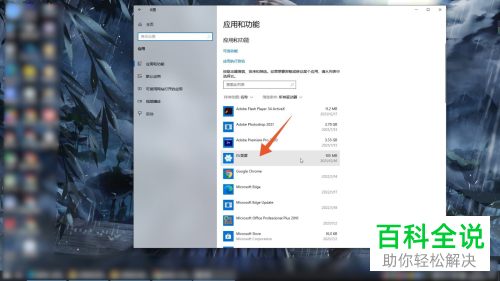
3. 最后根据下图箭头所指,点击【卸载】选项。
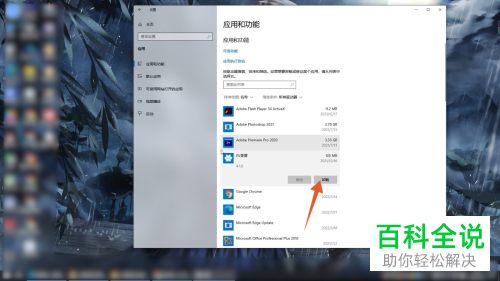
以上就是win10系统如何释放C盘的可用空间的方法。
赞 (0)

